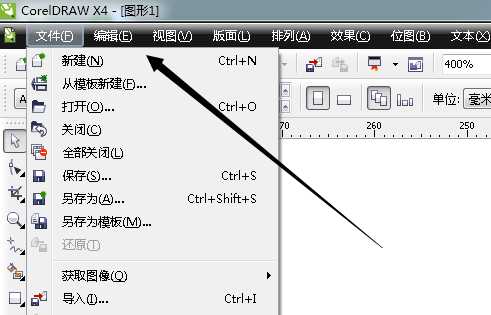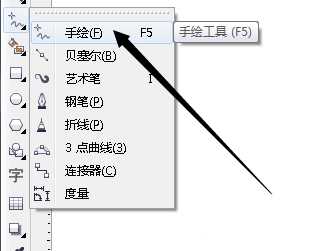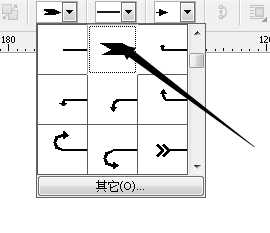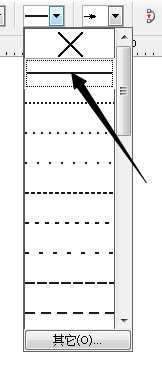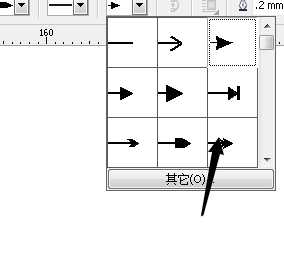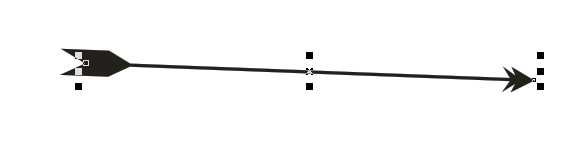cdr怎么画弓箭的箭头? cdr画箭头的教程
(编辑:jimmy 日期: 2024/11/8 浏览:3 次 )
cdr中想要画一把弓箭的箭,该怎么画呢?下面我们就来看看详细的教程。
- 软件名称:
- CorelDRAW X8 64位 简体中文安装免费版(附序列号)
- 软件大小:
- 547.9MB
- 更新时间:
- 2016-11-23立即下载
1、首先,我们打开cdr软件,在菜单栏中选择 文件→新建
2、然后我们在工具栏中选择手绘工具
3、接下来我们在线条的起始箭头处调节一下箭尾的形状,如图,我选择的是一般的箭尾,当然里面有许多的选择,各取所好就行了
4、我们在属性栏的轮廓选项中调节箭身,一般的话为实线,当然也有特别的情况下,比如在视线不好的情况
5、我们在属性栏中最右边调节一下箭头,其中有许多样式,这里我选择了最普通的,同样的各取所好
6、我们在任意空白处随意画下一条直线,系统就会智能的出现一个箭矢了,效果如图,学会了吗,如果没有的话……(就在看一遍吧!我也没办法了)
以上就是cdr中画箭头的教程,希望大家喜欢,请继续关注。
相关推荐:
CDR怎么设计彩色的箭头流程图?
cdr怎么绘制一幅丘比特之箭的图?
cdr怎么画矛? cdr中绘制尖尖的立体矛的教程
下一篇:cdr怎么快速抠出动漫人物? cdr抠图技巧